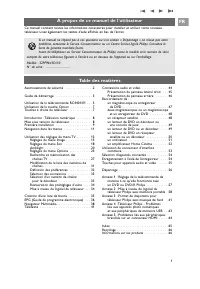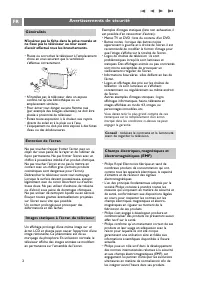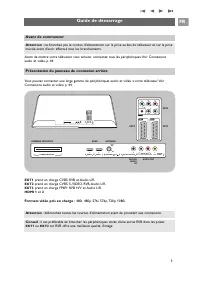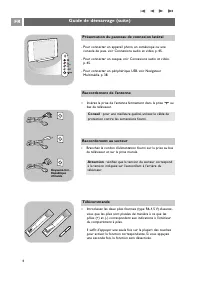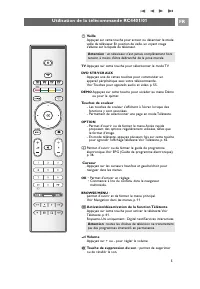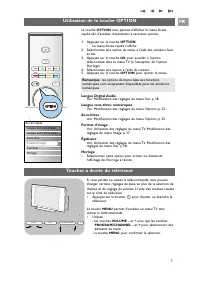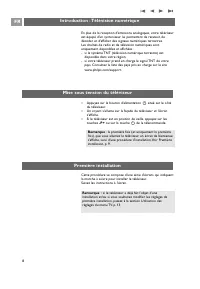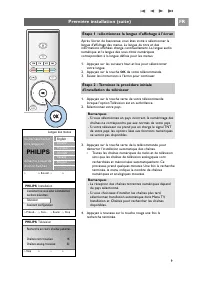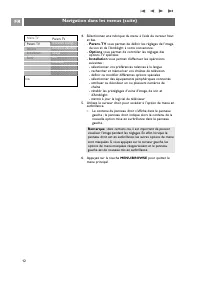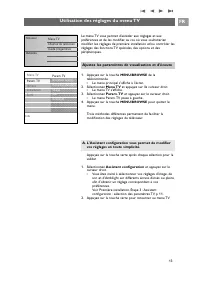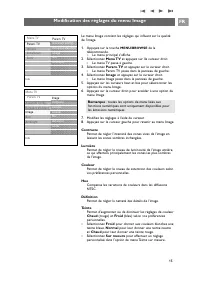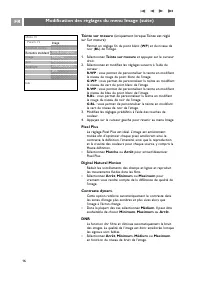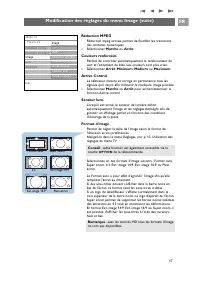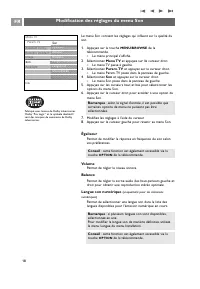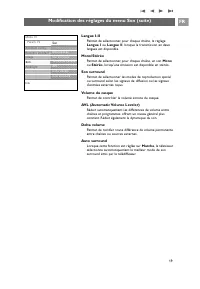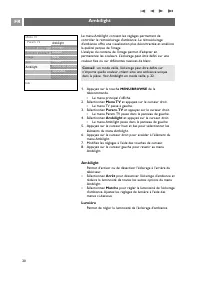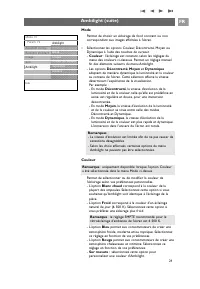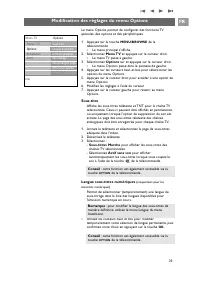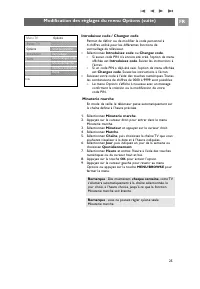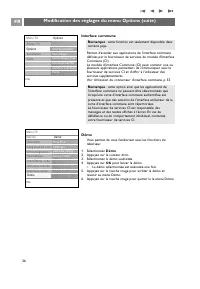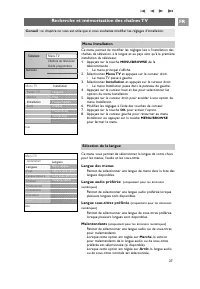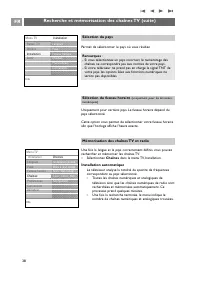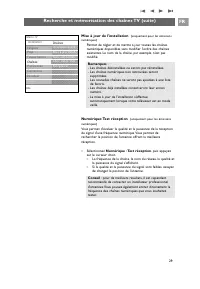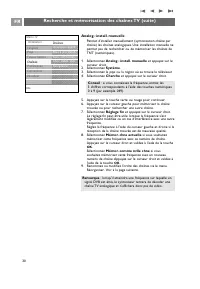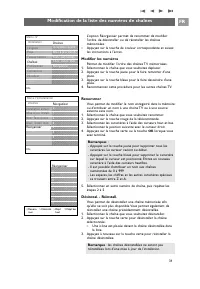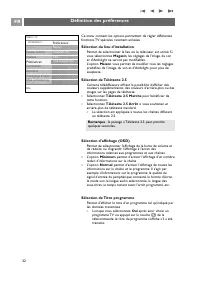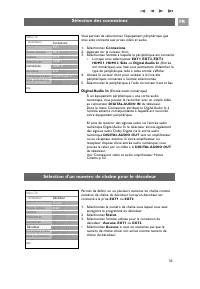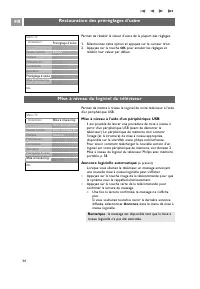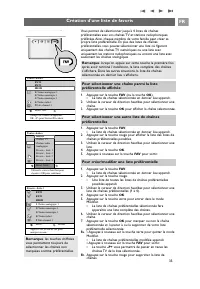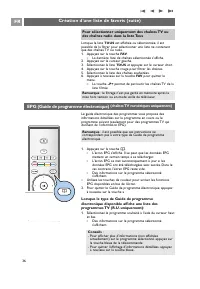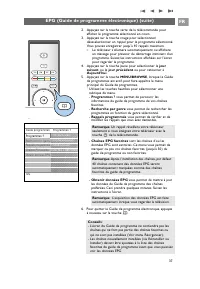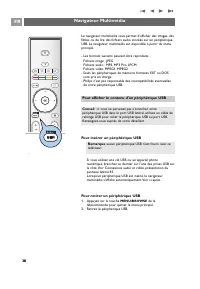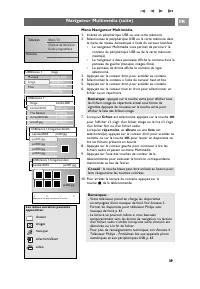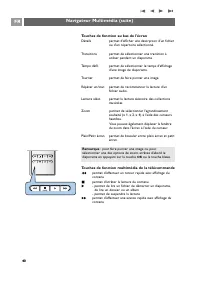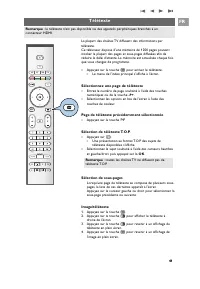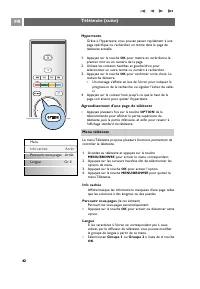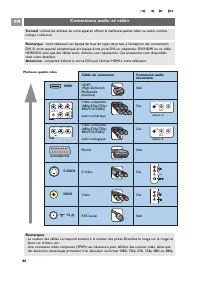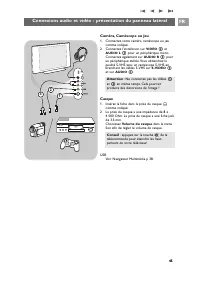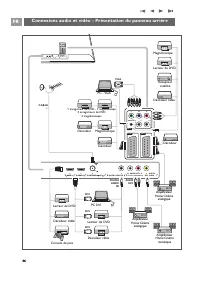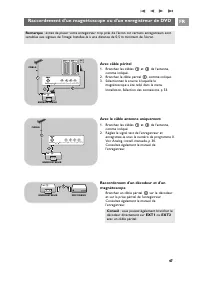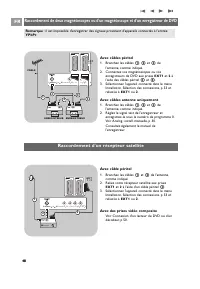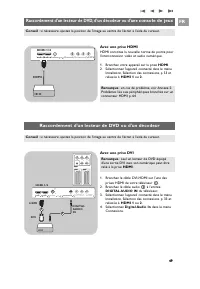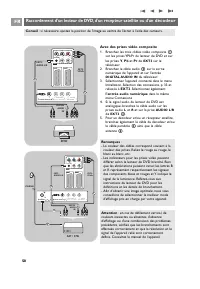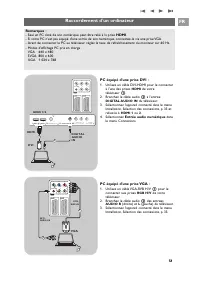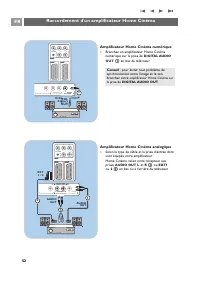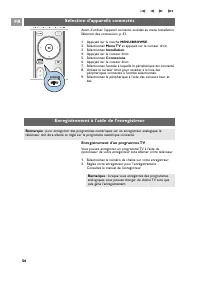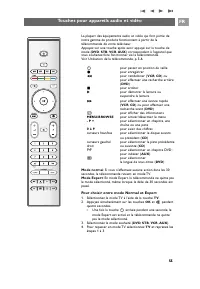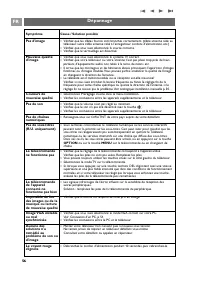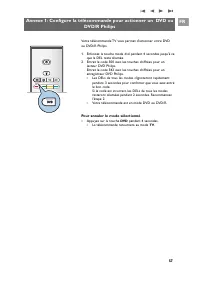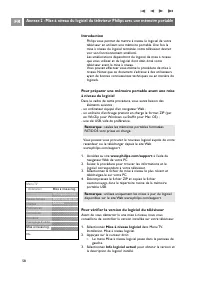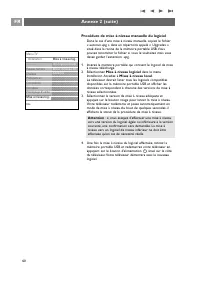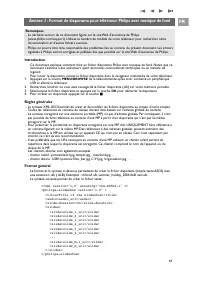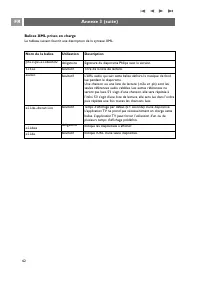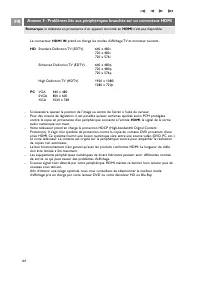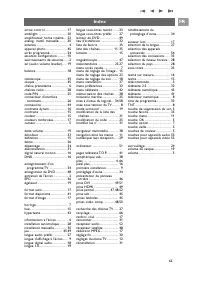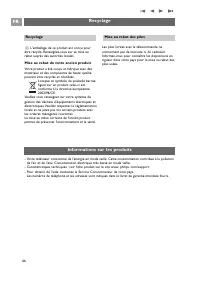Page 2 - Avertissements de sécurité
2 N'insérez pas la fiche dans la prise murale etne fixez pas le téléviseur au mur avantd'avoir effectué tous les branchements. • Placez ou accrochez le téléviseur à l'emplacement choisi en vous assurant que la ventilations'effectue correctement. • N'installez pas le téléviseur dans un espace confiné...
Page 3 - et; Guide de démarrage; ou; Avant de commencer
Avant de mettre votre téléviseur sous tension, connectez tous les périphériques. Voir Connexionsaudio et vidéo, p. 44. Vous pouvez connecter une large gamme de périphériques audio et vidéo à votre téléviseur. VoirConnexions audio et vidéo, p. 44. EXT1 prend en charge CVBS, RVB et Audio L/R. EXT2 pre...
Page 4 - Présentation du panneau de connexion latéral
< Insérez la prise de l'antenne fermement dans la prise x au bas du téléviseur. Guide de démarrage (suite) FR 4 - Pour connecter un appareil photo, un caméscope ou une console de jeux, voir Connexions audio et vidéo, p. 45. - Pour connecter un casque, voir Connexions audio et vidéo, p. 45. - Pour...
Page 5 - Touches de couleur; OPTION; Curseur; OK
B VeilleAppuyez sur cette touche pour activer ou désactiver le modeveille du téléviseur. En position de veille, un voyant rouges'allume sur la façade du téléviseur. TV Appuyez sur cette touche pour sélectionner le mode TV. DVD STB VCR AUX Appuyez une de cettes touches pour commander unappareil périp...
Page 6 - Touches numériques 0 à 9; AV; Sélection des périphériques; MODE; Touches pour appareils audio et vidéo; FAV
+P- Sélection de chaînes - Permet de naviguer parmi les chaînes de télévision et les sources figurant dans votre liste de chaînes préférées. - Permet de sélectionner une page en mode télétexte.- Permet de parcourir rapidement les listes des menus.- Permet de réactiver la télévision à partir du mode ...
Page 7 - Langue Digital Audio :; Utilisation de la touche OPTION; Touches à droite du téléviseur; Accès rapide
Langue Digital Audio : Voir Modification des réglages du menu Son, p. 18. Langue sous-titres numériques : Voir Modification des réglages du menu Options, p. 23. Sous-titres : Voir Modification des réglages du menu Options, p. 23. Format d'image : Voir Utilisation des réglages du menu TV, Modificatio...
Page 8 - Introduction : Télévision numérique; disponible dans votre région; Mise sous tension du téléviseur; Appuyez sur le bouton d'alimentation; Première installation
Introduction : Télévision numérique FR 8 Remarque : si le téléviseur a déjà fait l'objet d'uneinstallation et/ou si vous souhaitez modifier les réglages depremière installation, passez à la section Utilisation desréglages du menu TV, p. 13. En plus de la réception d'émissions analogiques, votre télé...
Page 9 - PHILIPS
Après l'écran de bienvenue, vous êtes invité à sélectionner lalangue d'affichage des menus. La langue du titre et desinformations affichées change continuellement. La langue audionumérique et la langue des sous-titres numériquescorrespondent à la langue définie pour les menus. 1. Appuyez sur les cur...
Page 11 - Navigation dans les menus; Introduction; Télévision; Menu TV
Des instructions, des textes d'aide et des messages s'affichentsur votre téléviseur lorsque vous utilisez les menus ou essayezd'effectuer une opération.Veuillez suivre les instructions et lire les textes d'aide relatifs àl'élément mis en surbrillance.Les touches de couleur en bas de l'écran correspo...
Page 13 - Utilisation des réglages du menu TV; Ajustez les paramètres de visualisation et d’écoute; A. L'Assistant configuration vous permet de modifier
FR 13 Le menu TV vous permet d'accéder aux réglages et auxpréférences et de les modifier, au cas où vous souhaiteriezmodifier les réglages de première installation et/ou contrôler lesréglages des fonctions TV spéciales, des options et despériphériques. Utilisation des réglages du menu TV 1. Appuyez ...
Page 14 - Utilisation des réglages du menu TV (suite); Sélectionnez Remettre aux valeurs standard et appuyez; sur le curseur droit.; Utilisation de Réglages standards; Remettre standard
FR 14 Utilisation des réglages du menu TV (suite) < Sélectionnez Image, Son ou Ambilight, puis appuyez surle curseur droit. > Un menu permettant le réglage fin de l'image, du son etd'Ambilight s'affiche. > Pour modifier les réglages de l'image, voir Modificationdes réglages du menu Image, p...
Page 15 - Modification des réglages du menu Image; Image
Le menu Image contient les réglages qui influent sur la qualitéde l'image. 1. A ppuyez sur la touche MENU/BROWSE de la télécommande. > Le menu principal s'affiche. 2. Sélectionnez Menu TV et appuyez sur lle curseur droit. > Le menu TV passe à gauche. 3. Sélectionnez Param. TV et appuyez sur le...
Page 16 - WP; Pixel Plus; Modification des réglages du menu Image (suite)
Teinte sur mesure (uniquement lorsque Teinte est réglésur Sur mesure) Permet un réglage fin du point blanc ( WP ) et du niveau de noir ( BL ) de l'image. 1. Sélectionnez Teinte sur mesure et appuyez sur le curseur droit. 2. Sélectionnez et modifiez les réglages suivants à l'aide du curseur : R-WP : ...
Page 17 - Réduction MPEG; Sélectionnez Marche ou Arrêt.; Couleurs renforcées; Format auto
Réduction MPEG Réduction mpeg activée permet de fluidifier les transitionsdes contenus numériques. < Sélectionnez Marche ou Arrêt. Couleurs renforcées Permet de contrôler automatiquement le renforcement duvert et l'étirement du bleu. Les couleurs sont plus vives. < Sélectionnez Arrêt, Minimum,...
Page 18 - (uniquement pour les émissions; Modification des réglages du menu Son
Le menu Son contient les réglages qui influent sur la qualité duson. 1. Appuyez sur la touche MENU/BROWSE de la télécommande. > Le menu principal s'affiche. 2. Sélectionnez Menu TV et appuyez sur lle curseur droit. > Le menu TV passe à gauche. 3. Sélectionnez Param. TV et appuyez sur le curseu...
Page 19 - Modification des réglages du menu Son (suite); Son surround; Permet de contrôler le volume sonore du casque.; Delta volume
Modification des réglages du menu Son (suite) Langue I-II Permet de sélectionner, pour chaque chaîne, le réglageLangue I ou Langue II, lorsque la transmission en deuxlangues est disponible. Mono/Stéréo Permet de sélectionner, pour chaque chaîne, un son Monoou Stéréo, lorsqu'une émission est disponib...
Page 20 - Ambilight
Le menu Ambilight contient les réglages permettant decontrôler le rétroéclairage d'ambiance. Le rétroéclairaged'ambiance offre une visualisation plus décontractée et améliorela qualité perçue de l'image.L'analyse du contenu de l'image permet d'adapter enpermanence les couleurs. L'éclairage peut être...
Page 22 - Permet de personnaliser la couleur d'Ambilight.; Séparation; Appuyez plusieurs fois sur la touche
Couleur sur mes. Permet de personnaliser la couleur d'Ambilight. < Sélectionnez Palette pour sélectionner la couleur généralede la lumière. < Sélectionnez Saturation pour régler la densité de couleurde la lumière. Séparation Permet de définir l'effet stéréo si vous avez sélectionné lesoptions ...
Page 23 - Modification des réglages du menu Options; Langue sous-titres numériques; émissions numériques)
Le menu Options permet de configurer des fonctions TVspéciales, des options et des périphériques. 1. Appuyez sur la touche MENU/BROWSE de la télécommande. > Le menu principal s'affiche. 2. Sélectionnez Menu TV et appuyez sur le curseur droit. > Le menu TV passe à gauche. 3. Sélectionnez Option...
Page 24 - Modification des réglages du menu Options (suite)
FR 24 Arrêt programmé Permet de programmer un délai au-delà duquel le téléviseurpasse automatiquement en position de veille. 1. Sélectionnez Arrêt programmé.2. Appuyez sur le curseur droit.3. Sélectionnez une valeur à l'aide des curseurs haut et bas. > La liste se compose de valeurs comprises ent...
Page 26 - Options; Démo
FR 26 Interface commune Permet d'accéder aux applications de l'interface communedéfinies par le fournisseur de services du module d'InterfaceCommune (CI).Le module d'Interface Commune (CI) peut contenir une ouplusieurs applications permettant de communiquer avec lefournisseur de services CI et d'off...
Page 27 - Recherche et mémorisation des chaînes TV; Langues; Installation
Recherche et mémorisation des chaînes TV FR 27 Ce menu vous permet de sélectionner la langue de votre choixpour les menus, l'audio et les sous-titres. Langue des menus Permet de sélectionner une langue de menu dans la liste deslangues disponibles. Langue audio préférée (uniquement pour les émissions...
Page 28 - Recherche et mémorisation des chaînes TV (suite); Sélectionnez Chaînes dans le menu TV, Installation.; Installation automatique; chaînes ne correspondra pas aux normes de votre pays.; Mémorisation des chaînes TV et radio; Chaînes
Recherche et mémorisation des chaînes TV (suite) FR 28 Une fois la langue et le pays correctement définis, vous pouvezrechercher et mémoriser les chaînes TV. < Sélectionnez Chaînes dans le menu TV, Installation. Installation automatique Le téléviseur analyse la totalité du spectre de fréquencesco...
Page 29 - Mise à jour de l'installation; - Les nouvelles chaînes ne seront pas ajoutées à une liste; Numérique: Test réception
Mise à jour de l'installation (uniquement pour les émissions numériques) Permet de régler et de mettre à jour toutes les chaînesnumériques disponibles sans modifier l'ordre des chaînesexistantes. Le nom de la chaîne, par exemple, n'est pasmodifié. Remarques :- Les chaînes désinstallées ne seront pas...
Page 30 - trouvée ou pour rechercher une autre chaîne.; Sélectionnez Réglage fin et appuyez sur le curseur droit.; Remarque : lorsqu'il atteindra une fréquence sur laquelle un
Analog.: install. manuelle Permet d'installer manuellement (syntonisation chaîne parchaîne) les chaînes analogiques. Une installation manuelle nepermet pas de rechercher ou de mémoriser les chaînes deTNT (numériques). 1. Sélectionnez Analog.: install. manuelle et appuyez sur le curseur droit. 2. Sél...
Page 31 - Modification de la liste des numéros de chaînes; Réorganiser
L'option Réorganiser permet de renommer, de modifierl'ordre, de désinstaller ou de réinstaller les chaînesmémorisées. < Appuyez sur la touche de couleur correspondante et suivezles instructions à l'écran. Modifier les numéros Permet de modifier l'ordre des chaînes TV mémorisées. 1. Sélectionnez l...
Page 32 - de la; Définition des préférences; Préférences
Ce menu contient les options permettant de régler différentesfonctions TV spéciales rarement utilisées. Sélection du lieu d'installation Permet de sélectionner le lieu où le téléviseur est utilisé. Sivous sélectionnez Magasin, les réglages de l'image, du sonet d'Ambilight ne seront pas modifiables.L...
Page 33 - Digital Audio In; DIGITAL AUDIO IN; Sélection des connexions; Connexions; Décodeur
Vous permet de sélectionner l'équipement périphérique quevous avez connecté aux prises vidéo et audio. 1. Sélectionnez Connexions.2. Appuyez sur le curseur droit.3. Sélectionnez l'entrée à laquelle le périphérique est connecté. > Lorsque vous sélectionnez EXT1 , EXT 2 , EXT 3 , HDMI 1 , HDMI 2 , ...
Page 34 - Restauration des préréglages d'usine; Mise à niveau à l'aide d'un périphérique USB; Permet de rétablir la valeur d'usine de la plupart des réglages.; Mise à niveau du logiciel du téléviseur; Préréglage d’usine; Info logiciel actuel
Restauration des préréglages d'usine FR 34 Permet de mettre à niveau le logiciel de votre téléviseur à l'aided'un périphérique USB. Mise à niveau à l'aide d'un périphérique USB Il est possible de lancer une procédure de mise à niveau àpartir d'un périphérique USB (avant de démarrer letéléviseur). Le...
Page 35 - Création d'une liste de favoris; Remarque; Pour créer/modifier une liste préférentielle
Création d'une liste de favoris FR 35 Vous permet de sélectionner jusqu’à 4 listes de chaînespréférentielles avec vos chaînes TV et stations radiophoniquespréférées. Ainsi, chaque membre de votre famille peut créer sapropre liste préférentielle. En plus des listes de chaînespréférentielles, vous pou...
Page 37 - Guide programmes Programmes ?; Rappels programmés
FR 37 EPG (Guide de programme électronique) (suite) 2. Appuyez sur la touche verte de la télécommande pour afficher le programme sélectionné en cours. 3. Appuyez sur la touche rouge pour sélectionner/ déseselectionner un rappel pour le programme sélectionné.Vous pouvez enregistrer jusqu’à 10 rappels...
Page 38 - Navigateur Multimédia; Pour afficher le contenu d'un périphérique USB
Le navigateur multimédia vous permet d’afficher des images, desfilmes ou de lire des fichiers audio stockés sur un périphériqueUSB. Le navigateur multimédia est disponible à partir du menuprincipal. - Les formats suivants peuvent être reproduits : Fichiers image : JPEGFichiers audio : MP3, MP3 Pro, ...
Page 39 - Menu Navigateur Multimédia
Menu Navigateur Multimédia 1. Insérez un périphérique USB ou une carte mémoire.2. Sélectionnez le périphérique USB ou la carte mémoire dans le menu de réseau domestique à l'aide du curseur haut/bas. > Le navigateur Multimédia vous permet de parcourir lecontenu du périphérique USB ou de la carte m...
Page 41 - Télétexte
La plupart des chaînes TV diffusent des informations partélétexte.Ce téléviseur dispose d'une mémoire de 1200 pages pouvantstocker la plupart des pages et sous-pages diffusées afin deréduire le délai d'attente. La mémoire est actualisée chaque foisque vous changez de programme. < Appuyez sur la t...
Page 42 - Info cachée; Menu télétexte; Menu; Info cachée Arrêt
Hypertexte Grâce à l'hypertexte, vous pouvez passer rapidement à unepage spécifique ou rechercher un terme dans la page detélétexte actuelle. 1. Appuyez sur la touche OK pour mettre en surbrillance le premier mot ou un numéro de la page. 2. Utilisez les curseurs haut/bas et gauche/droit pour sélecti...
Page 43 - Infos télétexte
43 FR 43 Certaines chaînes numériques proposent des services detélétexte particuliers (BBCi par exemple). 1. Appuyez sur la touche b pour activer le télétexte numérique. 2. Suivez les instructions à l'écran pour utiliser le télétexte numérique. 3. Selon le service, vous devrez utiliser le curseur, l...
Page 44 - Connexions audio et vidéo; Meilleure qualité vidéo; Câble de connexion
Connexions audio et vidéo FR 44 44 Conseil : utilisez les entrées de votre appareil offrant la meilleure qualité vidéo ou audio, commeindiqué ci-dessous. Remarque : votre téléviseur est équipé de tous les types de prises, à l'exception des connecteursDVI. Si votre appareil périphérique est équipé d'...
Page 45 - Caméra, Caméscope ou Jeu; VIDEO; Casque; Connexions audio et vidéo - présentation du panneau latéral; Attention : Ne connectez pas les câbles
Caméra, Caméscope ou Jeu 1. Connectez votre caméra, caméscope ou jeu comme indiqué. 2. Connectez l'installation sur VIDEO 2 et AUDIO L 3 pour un périphérique mono. Connectez également sur AUDIO R 3 pour un périphérique stéréo. Vous obtiendrez laqualité S-VHS avec un caméscope S-VHS enbranchant les c...
Page 46 - Connexions audio et vidéo - Présentation du panneau arrière
Connexions audio et vidéo - Présentation du panneau arrière 46 FR 46 Pr Pb Y R B G AUDIO L/R H V EXT2 EXT1 EXT3 COMMON INTERFACE 75 HDMI 1 HDMI 2 ANTENNA 75 o DIGITAL AUDIO IN o DISPLAY SYNCHRONIZED o o o o o AUDIO OUT L R OUT AUDIO DIGITAL Pr Pb Y R B G AUDIO L/R H V EXT2 EXT1 EXT3 TERFACE 75 HDMI ...
Page 47 - Raccordement d'un magnétoscope ou d'un enregistreur de DVD; Avec câble péritel
Remarque : évitez de placer votre enregistreur trop près de l'écran car certains enregistreurs sontsensibles aux signaux de l'image. Installez-le à une distance de 0,5 m minimum de l'écran. Raccordement d'un magnétoscope ou d'un enregistreur de DVD 47 47 FR Avec câble péritel 1. Branchez les câbles ...
Page 48 - Raccordement d'un récepteur satellite
Avec câbles péritel 1. Branchez les câbles 1 , 2 et 3 de l'antenne, comme indiqué. 2. Connectez vos magnétoscopes ou vos enregistreurs de DVD aux prises EXT1 et 2 à l'aide des câbles péritel 4 et 5 . 3. Sélectionnez l'appareil connecté dans le menu Installation, Sélection des connexions, p 33 etreli...
Page 49 - Avec une prise HDMI; Raccordement d'un lecteur de DVD ou d'un décodeur; Avec une prise DVI; prises HDMI de votre téléviseur; Sélectionnez Digital Audio In dans le menu
Raccordement d'un lecteur de DVD, d'un décodeur ou d'une console de jeux 49 FR 49 Remarque : en cas de problème, voir Annexe 5:Problèmes liés aux périphériques branchés sur unconnecteur HDMI, p. 64. Avec une prise HDMI HDMI constitue la nouvelle norme de pointe pourl'interconnexion vidéo et audio nu...
Page 50 - Avec des prises vidéo composite; DVD
Raccordement d'un lecteur de DVD, d'un récepteur satellite ou d'un décodeur FR 50 Avec des prises vidéo composite 1. Branchez les trois câbles vidéo composite 1 sur les prises YPbPr du lecteur de DVD et surles prises Y, Pb et Pr de EXT3 sur le téléviseur. 2. Branchez le câble audio 2 sur la sortie n...
Page 51 - Raccordement d'un ordinateur
Remarques :- Seul un PC doté de son numérique peut être relié à la prise HDMI.- Si votre PC n'est pas équipé d'une sortie de son numérique, connectez-le via une prise VGA.- Avant de connecter le PC au téléviseur, réglez le taux de rafraîchissement du moniteur sur 60 Hz.- Modes d'affichage PC pris en...
Page 52 - Raccordement d'un amplificateur Home Cinéma; Amplificateur Home Cinéma numérique; DIGITAL AUDIO; Amplificateur Home Cinéma analogique; AUDIO OUT L; amplificateur Home Cinéma sur; la prise de DIGITAL AUDIO OUT
Raccordement d'un amplificateur Home Cinéma FR 52 52 Amplificateur Home Cinéma numérique < Branchez un amplificateur Home Cinémanumérique sur la prise de DIGITAL AUDIO OUT 1 en bas du téléviseur. Amplificateur Home Cinéma analogique < Selon le type de câble et la prise d'entrée dontsont équipé...
Page 53 - Insertion d'un module CA; Utilisation du connecteur d'interface commune; TO
Pour recevoir les signaux codés de télévisionnumérique, vous devez être équipé d'unmodule CA (Conditional Access) et d'une carte àpuce fournis par le fournisseur de services.Un module CA peut permettre d'obtenir desservices supplémentaires, tels que des chaînespayantes.Contactez votre fournisseur de...
Page 54 - Sélection d'appareils connectés; Appuyez sur la touche; Enregistrement d'un programme TV; Enregistrement à l'aide de l'enregistreur
Sélection d'appareils connectés FR 54 Avant d'utiliser l'appareil connecté, accédez au menu Installation,Sélection des connexions, p. 33. 1. Appuyez sur la touche MENU/BROWSE . 2. Sélectionnez Menu TV et appuyez sur le curseur droit.3. Sélectionnez Installation.4. Appuyez sur le curseur droit.5. Sél...
Page 55 - Pour choisir entre mode Normal et Expert
La plupart des équipements audio et vidéo qui font partie denotre gamme de produits fonctionnent à partir de latélécommande de votre téléviseur.Appuyez sur une touche après avoir appuyé sur la touche demode ( DVD , STB , VCR , AUX ) correspondant à l'appareil que vous souhaitez faire fonctionner via...
Page 56 - Dépannage
56 56 Symptôme Cause / Solution possible Pas d'image < Vérifiez que les câbles fournis sont branchés correctement. (câble antenne relié au téléviseur, autre câble antenne relié à l'enregistreur, cordons d'alimentation, etc.) < Vérifiez que vous avez sélectionné la source correcte. < Vérifie...
Page 57 - Pour annuler le mode sélectionné; Annexe 1: Configure la télécommande pour actionner un DVD ou
Votre télécommande TV vous permet d'actionner votre DVDou DVD/R Philips. 1. Enfoncez la touche mode dvd pendant 4 secondes jusqu'à ce que la DEL reste allumée. 2. Entrez le code 500 avec les touches chiffrées pour un lecteur DVD Philips.Entrez le code 542 avec les touches chiffrées pour unenregistre...
Page 59 - Procédure de mise à niveau automatique du logiciel
Procédure de mise à niveau automatique du logiciel 1. Mettez votre téléviseur hors tension et retirez tous les périphériques de mémoire. 2. Insérez la mémoire portable USB qui contient le logiciel de mise à niveau téléchargé. 3. Mettez votre téléviseur sous tension en appuyant sur le bouton d'alimen...
Page 60 - Procédure de mise à niveau manuelle du logiciel; Insérez la mémoire portable qui contient le logiciel de mise; Sélectionnez Mise à niveau logiciel dans le menu; Sélectionnez la version de mise à niveau adéquate et
Procédure de mise à niveau manuelle du logiciel Dans le cas d'une mise à niveau manuelle, copiez le fichier« autorun.upg » dans un répertoire appelé « Upgrades »situé dans la racine de la mémoire portable USB. Vouspouvez renommer le fichier si vous le souhaitez mais vousdevez garder l'extension .upg...
Page 61 - Règles générales
Introduction Ce document explique comment faire un fichier diaporama Philips avec musique de fond. Notez que cedocument s'adresse à des utilisateurs ayant de bonnes connaissances techniques ou en matière delogiciels.Pour lancer le diaporama, ouvrez le fichier diaporama dans le navigateur multimédia ...
Page 62 - Balises XML prises en charge; Nom de la balise; title; Utilisation
Annexe 3 (suite) FR 62 Balises XML prises en charge Le tableau suivant fournit une description de la syntaxe XML. Nom de la balise philips-slideshow title audio slide-duration slides slide Utilisation obligatoire facultatif facultatif facultatif obligatoire facultatif Description Signature du diapor...
Page 63 - Problèmes liés aux appareils photo numériques; renseignez-vous sur le réglage adéquat auprès de votre revendeur.; Problèmes liés aux périphériques de mémoire USB; dans le navigateur de contenu.; Restrictions liés au contenu numérique
Problèmes liés aux appareils photo numériques Si la connexion USB entre votre appareil photo numérique et le téléviseur ne fonctionne pas, essayezles solutions suivantes pour résoudre le problème.- Vérifiez que votre appareil photo numérique est bien allumé et qu'il est correctement configuré (pour ...
Page 64 - HDMI IN; PC
Annexe 5 : Problèmes liés aux périphériques branchés sur un connecteur HDMI FR 64 Le connecteur HDMI IN prend en charge les modes d'affichage TV et moniteur suivants : HD Standard Definition TV (SDTV) 640 x 480i720 x 480i720 x 576i Enhanced Definition TV (EDTV) 640 x 480p720 x 480p720 x 576p High De...
Page 65 - rétablissement du; Index
active control ........................... 17ambilight .................................... 20amplificateur home cinéma ... 52analog.: install. manuelle ...........30antenne ........................................ 4appareil photo .......................... 45arrêt programmé ......................24...
Page 66 - L'emballage de ce produit est conçu pour; Mise au rebut de votre ancien produit; Recyclage; Informations sur les produits; Mise au rebut des piles
66 FR R L'emballage de ce produit est conçu pour être recyclé. Renseignez-vous sur sa mise aurebut auprès des autorités locales. Mise au rebut de votre ancien produit Votre produit a été conçu et fabriqué avec desmatériaux et des composants de haute qualitépouvant être recyclés et réutilisés. Lorsqu...